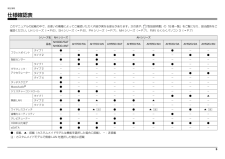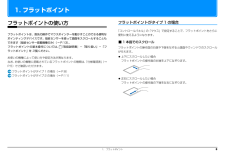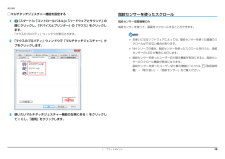Q&A
取扱説明書・マニュアル (文書検索対応分のみ)
"説明書"1 件の検索結果
"説明書"30 - 40 件目を表示
全般
質問者が納得>説明書に両方書かれているので、どちらかわからないんですが、、、両方書かれているわけではなく機種で搭載CPUが変わります。FMVA520ANAが、AMD AthlonII デュアルコア・プロセッサ M340で、 FMVA520ANSがAMD Sempronプロセッサ M140です。機種名の最後の文字がAかSで変わるということです。確かに どちらの機種もFMVA520ANAシリーズでは下位スペック機種になります。とくに FMVA520ANSは多少非力と言えるかもしれません。ただし、「お書きになっている使用方法...
5501日前view99
B6FJ-4271-02補足情報『取扱説明書』の補足情報です。より詳しい使い方や、細かい設定を変更する方法などを説明しています。●パソコンに添付の紙マニュアルもあわせてご覧ください。ただし、このほかにもマニュアルが添付されている場合があります。□『箱の中身を確認してください』添付の機器、マニュアルなどの一覧です。ご購入後、すぐに、添付品が揃っているか確認してください。□『取扱説明書』使用上のご注意、パソコンを使うための準備、基本的な取り扱い方法、ご購入時の状態に戻す方法、お問い合わせ方法などを説明しています。□『テレビ操作ガイド』テレビの操作のしかたについて説明しています。(テレビチューナー搭載機種のみ)
補足情報仕様確認表このマニュアルの記載の中で、お使いの機種によってご確認いただく内容が異なる部分があります。次の表や、 『取扱説明書』の「仕様一覧」をご覧になり、該当箇所をご確認ください。LH シリーズ(→ P.6)、SH シリーズ(→ P.6)、PH シリーズ(→ P.7)、MH シリーズ(→ P.7)、FMV らくらくパソコン 3(→ P.7)シリーズ名品名NH シリーズNH900/5ATNH900/ANTAH シリーズAH700/5AAH700/ANAH550/3ATAH550/5AAH550/ANAH530/3AAH520/2AAH520/ANタイプ 1●−−−−−●−−タイプ 2−●●●●●−●●●●●−−−−−−タイプ 1−●●●●●●−−グラフィック・タイプ 2−−−−−−−−−アクセラレータータイプ 3−−−−−−−●●タイプ 4●−−−−−−−−タッチスクエア●−−−−−−−−MaxxAudio®●−−−−−−−−ジェスチャーコントロール●●●−−−−−−タイプ 1−−−−−−●●▲タイプ 2●●▲●●▲−−−タイプ 3−−−−−−−−−ワイヤレススイッチ●●▲[注]●●▲[注]−●▲[注]...
1. フラットポイントフラットポイントがタイプ 1 の場合フラットポイントの使い方「コントロールパネル」の「マウス」で設定することで、フラットポイントをさらにフラットポイントは、指先の操作でマウスポインターを動かすことのできる便利な便利に使えるようになります。ポインティングデバイスです。指紋センサーを使って画面をスクロールすることもできます(指紋センサー搭載機種のみ)(→ P.13)。■ 1 本指でのスクロールフラットポイントの基本操作については、 『取扱説明書』−「取り扱い」−「フフラットポイントの操作面の右端や下端をなぞると画面やウィンドウのスクロールラットポイント」を ご覧ください。が行えます。お使いの機種によって使い方や設定方法が異なります。上下にスクロールしたい場合なお、お使いの機種に搭載されているフラットポイントの種類は、「仕様確認表」(→フラットポイントの操作面の右端を上下になぞります。P.5)でご確認いただけます。フラットポイントがタイプ 1 の場合(→ P.8)フラットポイントがタイプ 2 の場合(→ P.11)左右にスクロールしたい場合フラットポイントの操作面の下端を左右になぞります。1....
2. ディスプレイ必要なものを用意する外部ディスプレイやデジタルテレビの接続外部ディスプレイやデジタルテレビ外部ディスプレイやデジタルテレビを接続するとできること外部ディスプレイやデジタルテレビによって接続するコネクタや接続方法が異なります。必ず外部ディスプレイやデジタルテレビのマニュアルもご覧くださパソコン本体に外部ディスプレイを接続することができます。HDMI 出力端子搭載い。機種は、デジタルテレビも接続することができます。・ 外部ディスプレイコネクタパソコン本体に外部ディスプレイやデジタルテレビを接続することで、次のことがCRT ディスプレイや液晶ディスプレイを接続することができます。・ HDMI 出力端子(HDMI 出力端子搭載機種のみ)できます。デジタルテレビや液晶ディスプレイで HDMI 対応のものを接続することができ表示するディスプレイを切り替える。ます。2 つのディスプレイに同時に表示する。2 つのディスプレイで 1 つのデスクトップを表示する(マルチモニター機能)。ここでは、外部ディスプレイを接続する手順について説明しています。ケーブル外部ディスプレイやデジタルテレビとパソコンを接続するケー...
B6F J- 4191-01取扱説明書 B6F J- 4191-012010年 夏モデル セットアップ各部名称と働きQ&Aサポートのご案内取り扱い1. 各部の名称と働き 2.初めて電源を入れる 3.セッ トアップする 4.取り扱い 5.バックアップ 6.ご購入時の状態に戻す 7. Q&A 8.サポートのご案内 9.廃棄・リサイクル 10. 安心してお使い いただく た めに 11 . 仕様一覧 12 . 付 録 取 扱説明書 LIFEBOOK AHシリーズ LIFEBOOK AHシリーズ このマニュアルはリサイクルに配慮して印刷されています。 不要になった際は、回収・ リサイクルにお出しください。 *B6FJ-4191-01*えーっ、このソフトぜんぜんわかんない! 富士通 のじゃないけど、 聞 いてもいいかな・ ・。 さまざま な場面で役立つ有料サービスを提供しています。 AzbyClubバリューplusは、 「楽しくパソコン を学びたい」 「パ ソコンを使いこなしたい」「もしも のトラブルに 備えたい」 といった、お客様のご利用ニーズに合わせた多彩なメ ニューをご用意して おります。 詳しいサ...
補足情報□マルチタッチジェスチャー機能を設定する1指紋センサーを使ったスクロール(スタート)「コントロールパネル」「ハードウェアとサウンド」の順にクリックし、「デバイスとプリンター」の「マウス」をクリックします。指紋センサー搭載機種のみ指紋センサーを使って、画面をスクロールすることができます。「マウスのプロパティ」ウィンドウが表示されます。2 「マウスのプロパティ」ウィンドウで「マルチタッチジェスチャー」タブをクリックします。お使いになるソフトウェアによっては、指紋センサーを使った画面のスクロールができない場合があります。NH シリーズの場合、指紋センサーを使ったスクロールを行うと、指紋センサーの LED が青色に点灯します。指紋センサーを使ったユーザー切り替え機能を有効にすると、指紋センサーのスクロール機能が無効になります。指紋センサーを使ったユーザー切り替え機能については、 『取扱説明書』−「取り扱い」−「指紋センサー」をご覧ください。3 使いたいマルチタッチジェスチャー機能の左側にあるてをクリックしにし、「適用」をクリックします。1. フラットポイント13
補足情報■ 5GHz 帯のチャンネル(周波数帯)の種類■ 電波放射の環境への影響「IEEE 802.11a/b/g/n 準拠の無線 LAN」を搭載した機種をお使いの場合は、このパソコンは、他の高周波デバイス同様に、高周波エネルギーを放出していま5GHz 帯を利用した無線 LAN を使用できます。すが、このパソコンが放出するエネルギーのレベルは、例えば携帯電話のような5GHz 帯を利用した無線 LAN には、W52、W53、W56 という 3 種類のチャン無線デバイスが放出する電磁エネルギーよりはるかに低く抑えられています。ネル(周波数帯)があります。これは、2007 年 1 月 31 日および 2005 年 5 月このパソコンは、高周波安全基準および勧告のガイドライン内で動作するため、16 日に総務省により発表された「電波法施行規則の一部を改正する省令」により、本製品の使用者に対し、安全性を確信しています。本基準および勧告は、科学界5GHz 帯のチャンネル(周波数帯)の変更と、新チャンネルの追加が行われたための統一見解を反映しており、研究班の審議および広範な研究文献を継続的に調査です。し解釈する科学者たちの委...
補足情報外部ディスプレイやデジタルテレビを接続する外部ディスプレイやデジタルテレビ接続後、「新しいハードウェアの追加ウィザード」ウィンドウが表示された場合は、次のように対応してください。デジタルテレビの接続は、HDMI 出力端子搭載機種のみ外部ディスプレイやデジタルテレビに CD-ROM などで必要なファイルが添付さ警告れていることがあります。この場合は、添付のマニュアルをご覧になり、必要な外部ディスプレイやデジタルテレビの接続/取り外しを行う場合は、ファイルをインストールしてください。必ずパソコン本体の電源を切り、AC アダプタを取り外してください。感電の原因となります。外部ディスプレイやデジタルテレビを接続後、接続したディスプレイの1 パソコン本体の電源を切り、AC アダプタを取り外します。みに表示する設定にしていても、接続するディスプレイによっては、パソコン本体の液晶ディスプレイと接続したディスプレイの両方に画面2 パソコン本体にケーブルを接続します。が表示されることがあります。必要に応じて、表示するディスプレイを次のケーブルで接続します。切り替えてください。・外部ディスプレイの接続:ディスプレイケーブ...
補足情報表示できる解像度と発色数HDMI 出力端子のある機種は、次の点に注意してください。パソコンの液晶ディスプレイ、外部ディスプレイ、およびデジタルテレビなどの3 つのディスプレイでの同時表示はできません。■ 液晶ディスプレイの場合HDMI 出力端子で出力した場合、出力先のデジタルテレビでは画面の端が一部欠けることがあります。お使いのパソコンの液晶ディスプレイの解像度は、 『取扱説明書』の「仕様一覧」をご確認ください。タッチスクエア搭載機種は、次の点に注意してください。液晶ディスプレイの解像度と、お使いの液晶ディスプレイの解像度を超えない次のパソコンの液晶ディスプレイ、外部ディスプレイ、およびデジタルテレビやタッ解像度で表示できます。チスクエアなどの 3 つのディスプレイでの同時表示はできません。解像度(ピクセル)「タッチスクエア(搭載機種のみ) −」 「タッチスクエアと外部ディスプレイ」[注発色数[注 1] 2]High Color(16 ビット)True Color(32 ビット)800 × 600○○1024 × 768○○1280 × 800[注 3]○○1280 × 1024○○○○1600 × ...
補足情報■ 液晶ディスプレイと外部ディスプレイの同時表示の場合液晶ディスプレイの解像度以下であり、かつお使いの外部ディスプレイがサポートしている次の解像度を表示できます。解像度(ピクセル)[注発色数[注 1] 2]High Color(16 ビット) True Color(32 ビット)800 × 600○○1024 × 768○○1280 × 800[注 3]○○1280 × 1024○○1360 × 768[注 3]○○900[注 3]○○1600 × 900[注 3]○○1600 × 12001440 ×液晶ディスプレイと外部ディスプレイに同時に表示する場合は、表示するディスプレイを次のように設定してください。主ディスプレイ(またはプライマリデバイス):内蔵ディスプレイ(またはノートブック、Notebook)○○[注 3]液晶ディスプレイ○○[注 3]○○1680 × 10501920 × 1080注 1: ○は表示可能。ただし表示ディスプレイの解像度より大きい解像度の場合は外部ディスプレイ表示できません。2 番目のディスプレイ(またはセカンダリデバイス):PC モニター(または PCモニタ)注 2: ...
- 1